- Iscritto dal:
- 23 Dicembre 2017
- Messaggi
- 1,107
A grande richiesta una mini guida su come si riavvia windows 10 in modalità provvisora,
seguiamo questi passaggi così da non sbagliare
click su start -> click su ingranaggio, aprirà impostazioni -> rechiamoci su aggiornamento e sicurezza
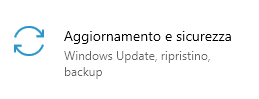
rechiamoci sul tab Ripristino
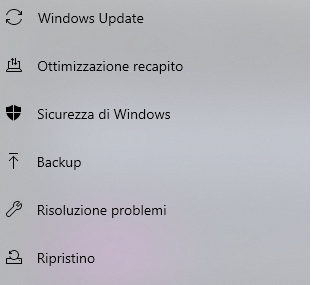
scrolliamo verso il basso fino a trovare avvio avanzato
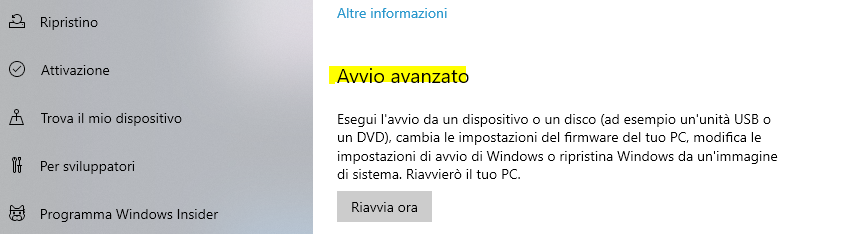
click su Riavvia ora
ci verrà mostrato a video questa schermata e facciamo click su risolvi i problemi
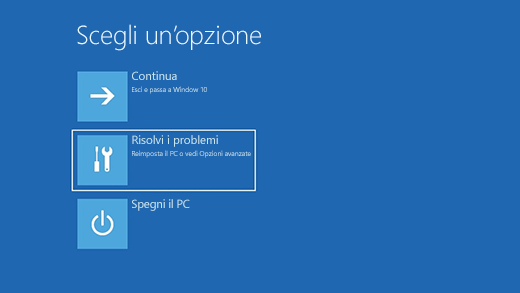
click su Opzioni Avanzate
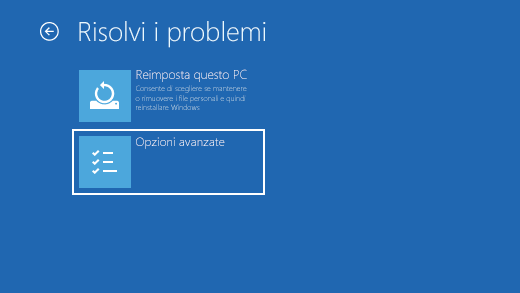
click su impostazioni di avvio

e click su Riavviare
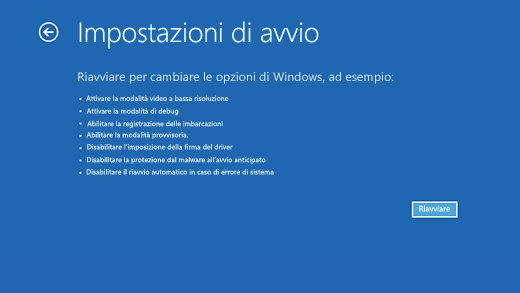
Dopo il riavvio del PC, vedrai un elenco di opzioni. Seleziona 4 o premi F4 per avviare il PC in modalità provvisoria. Se devi usare Internet, seleziona 5 o premi F5 per avviare la modalità provvisoria con rete.

seguiamo questi passaggi così da non sbagliare
click su start -> click su ingranaggio, aprirà impostazioni -> rechiamoci su aggiornamento e sicurezza
rechiamoci sul tab Ripristino
scrolliamo verso il basso fino a trovare avvio avanzato
click su Riavvia ora
ci verrà mostrato a video questa schermata e facciamo click su risolvi i problemi
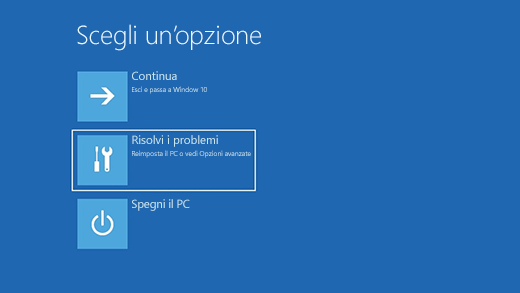
click su Opzioni Avanzate
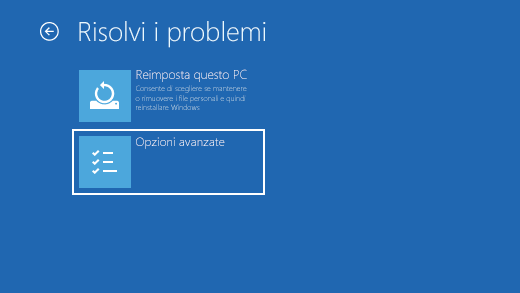
click su impostazioni di avvio

e click su Riavviare
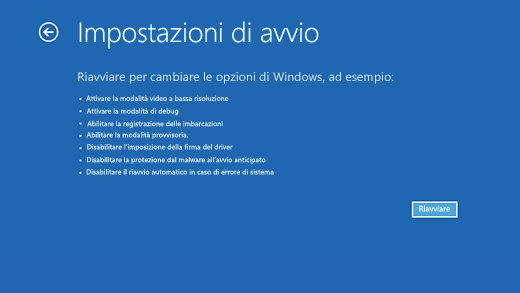
Dopo il riavvio del PC, vedrai un elenco di opzioni. Seleziona 4 o premi F4 per avviare il PC in modalità provvisoria. Se devi usare Internet, seleziona 5 o premi F5 per avviare la modalità provvisoria con rete.

Ultima modifica:



